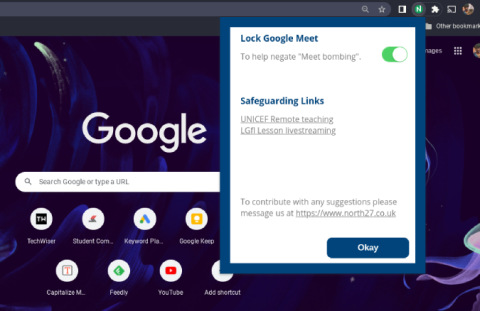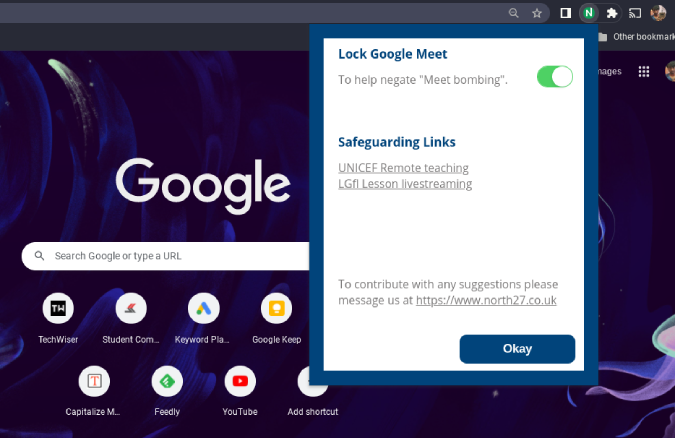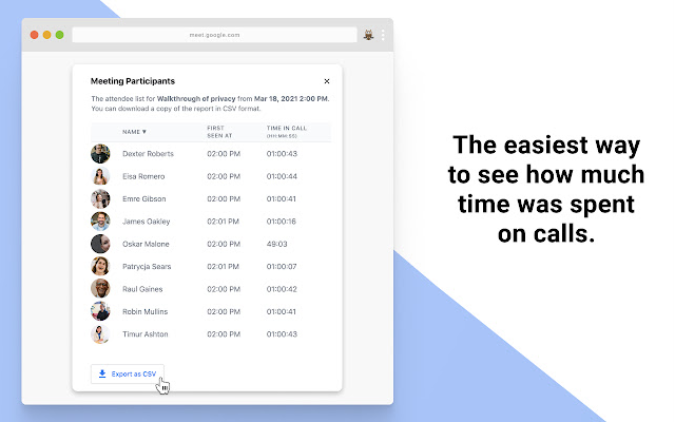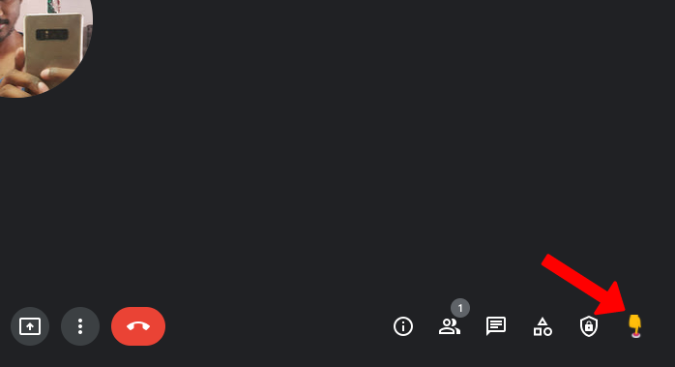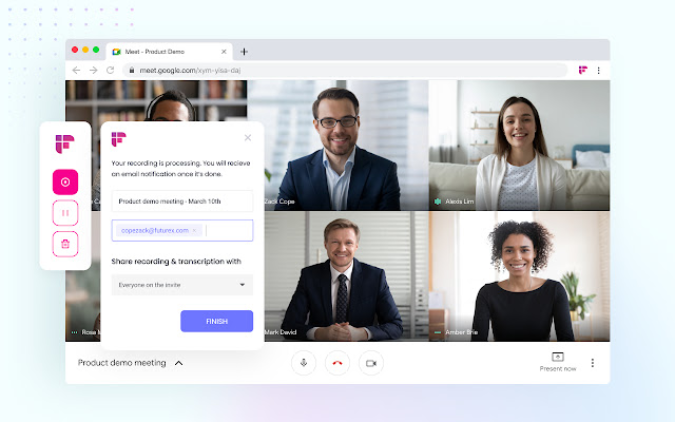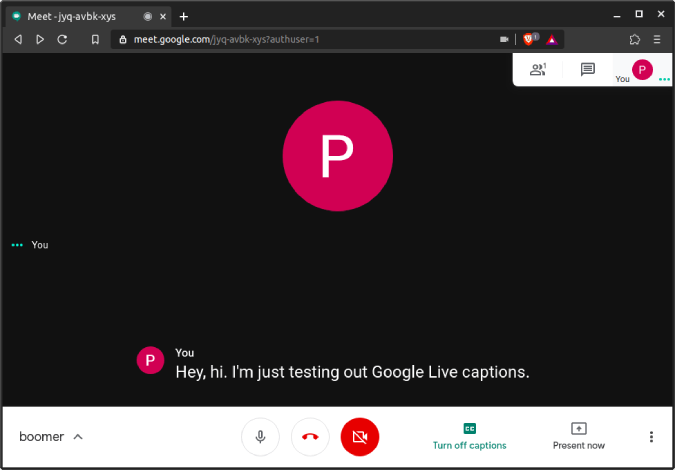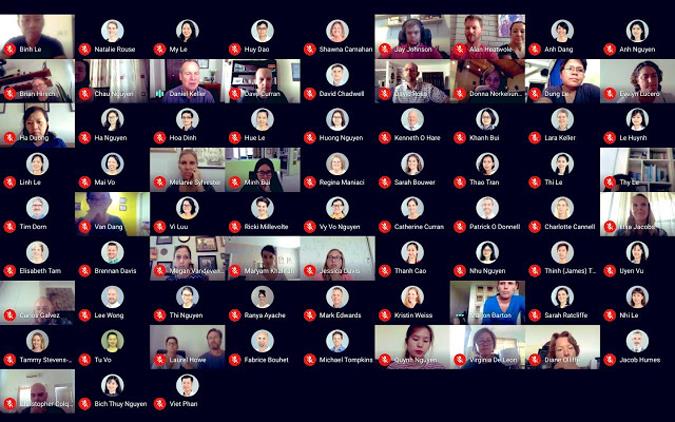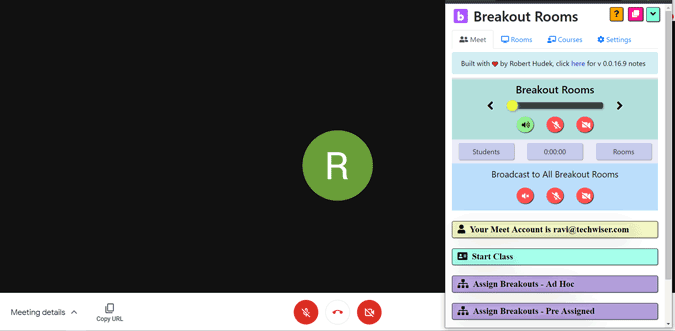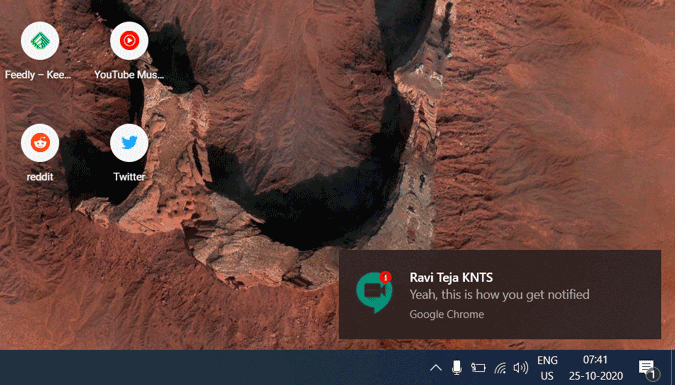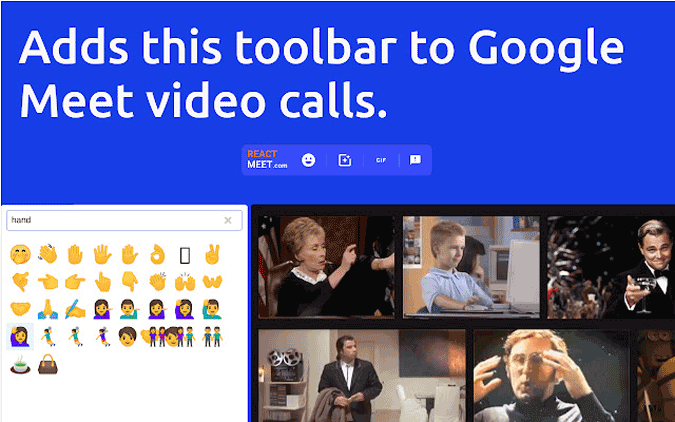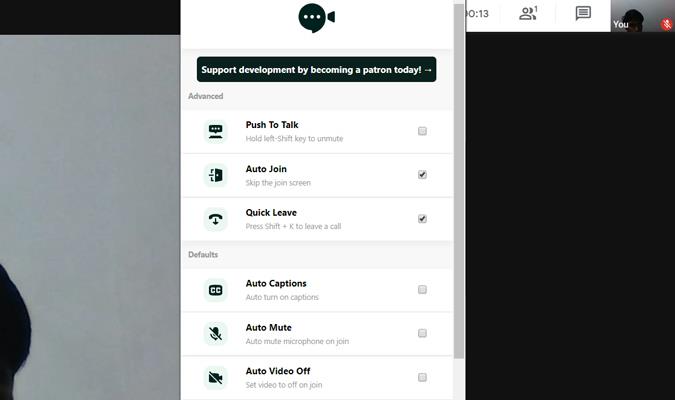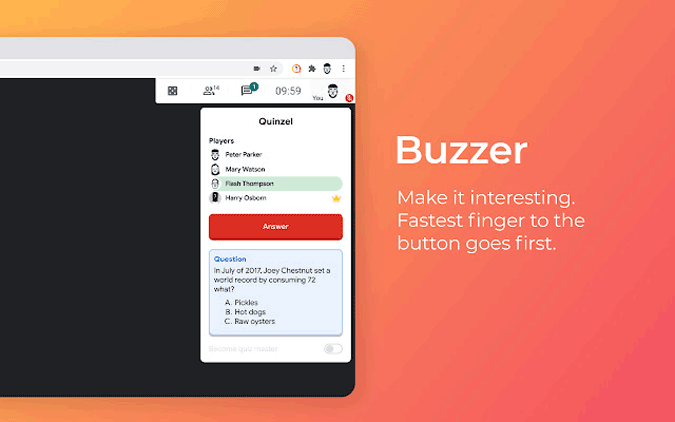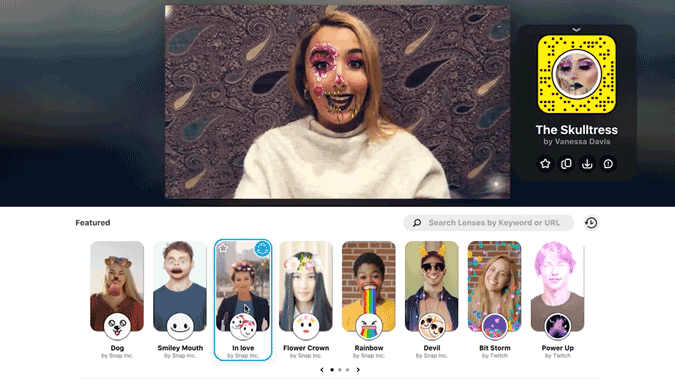Google Meet ialah apl persidangan video yang ringkas dan bersih daripada Google. Ia mempunyai banyak ciri unik seperti kapsyen langsung, menyertai mesyuarat tanpa internet , dsb. Walau bagaimanapun, ia kehilangan beberapa ciri jika dibandingkan dengan perkhidmatan seperti Zoom yang boleh meningkatkan kebolehgunaan Google Meet. Namun begitu, kebanyakan ciri ini boleh ditambahkan pada Google Meet dengan bantuan sambungan Chrome. Mari lihat beberapa sambungan Chrome terbaik untuk Google Meet.
Sambungan Chrome Terbaik untuk Google Meet
1. Bertemu untuk Guru
Seperti namanya, sambungan ini berguna untuk guru dan hanya berfungsi untuk satu tujuan. Ia menyekat permintaan penyertaan setelah didayakan. Jadi sebaik sahaja kelas bermula, guru tidak perlu membuang masa untuk menerima semua orang ke dalam kelas.
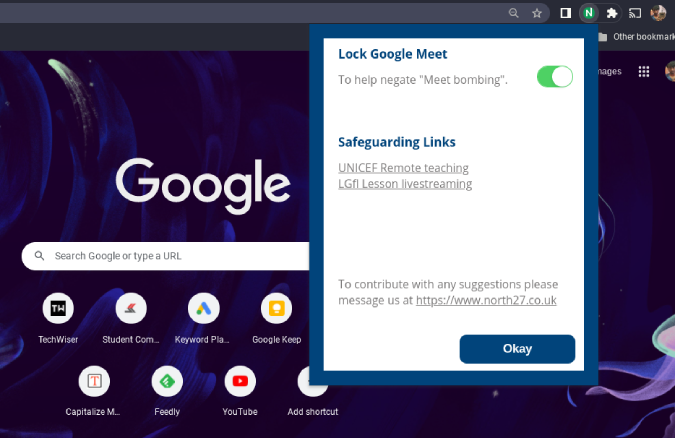
Cuma klik pada ikon sambungan di penjuru atas penyemak imbas dan dayakan togol di sebelah Kunci Google Meet dan itu sahaja. Ia akan menyekat semua pelajar yang lewat ke kelas.
Pasang Meet untuk Guru
2. Senarai Kehadiran Google Meet
Ini adalah satu lagi sambungan Chrome yang boleh berguna untuk guru. Antara semua sambungan Chrome yang mengambil kehadiran, Senarai Kehadiran Google Meet adalah yang kurang menakutkan dan mudah. Apa yang anda perlu lakukan ialah memasang sambungan dan mulakan Google Meet dan apabila anda meninggalkan Meet, buka tab orang dan klik pada butang Simpan kehadiran . Ini akan membuka tab baharu dengan senarai orang yang telah menghadiri mesyuarat. Anda juga boleh melihat masa menyertai mereka dan masa mereka tinggal di dalam kelas.
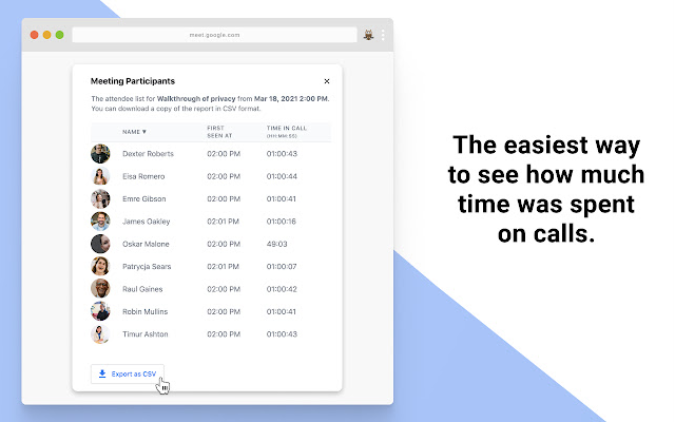
Untuk menjadikan proses ini automatik, klik pada ikon sambungan pada Chrome dan buka Senarai Kehadiran Google Meet. Di sini hidupkan togol di sebelah auto kehadiran untuk menjejaki kehadiran dan klik Simpan kehadiran. Anda juga boleh mencari butang Open Meet History di sini, untuk mencari senarai kehadiran mesyuarat baru-baru ini.
Pasang Senarai Kehadiran Google Meet
3. Auto Masuk untuk Google Meet
Jika anda adalah hos pertemuan dengan orang yang bukan dari syarikat anda, anda perlu mengakui penyertaan mereka satu persatu. Tidak perlu dikatakan, ia boleh menjadi agak mengecewakan jika anda perlu mengakui sekumpulan besar orang. Sambungan ini mendayakan butang Auto Akui di penjuru kanan sebelah bawah yang boleh anda hidupkan dan matikan. Setelah dihidupkan, semua orang yang mempunyai pautan meetin boleh menyertai tanpa anda perlu mengakui mereka satu demi satu.
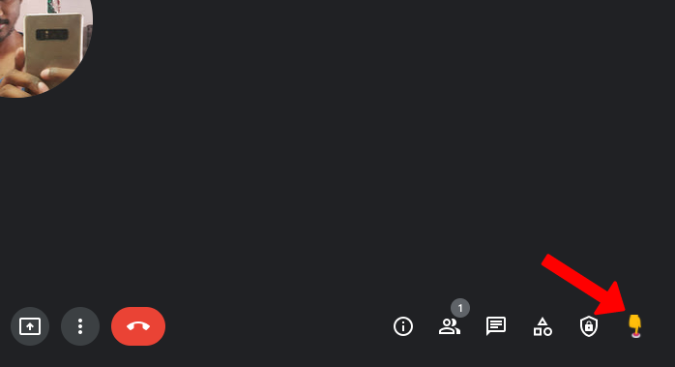
Tetapi anda masih akan melihat pemberitahuan pop timbul admit buat seketika sebelum sambungan masuk dan mengaku bagi pihak anda. Sentiasa ada risiko seseorang mungkin menyertai mesyuarat yang tidak dijemput atau dialu-alukan, jadi semak peserta dua kali jika ia adalah mesyuarat peribadi.
Pasang Auto Admit untuk Google Meet
4. Perakam Perjumpaan Kelip-kelip
Fireflies ialah alat rakaman audio dan transkripsi untuk mesyuarat dalam talian. Bukan sahaja Google Meet, perkhidmatan ini menyokong banyak platform lain seperti Zoom, Microsoft Teams, Webex, Amazon Chime, Slack, GoToMeeting, Google Voice, dll.
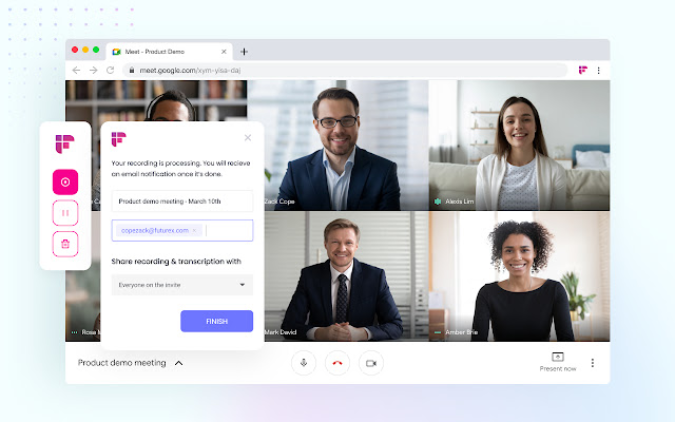
Apa yang anda perlu lakukan ialah klik pada ikon sambungan semasa Google Meet dibuka. Ia menunjukkan kepada anda kawalan rakaman dalam pop timbul untuk memulakan, menjeda dan menghentikan rakaman. Anda boleh menemui rakaman anda dalam papan pemuka Fireflies di mana anda boleh menyimpan sehingga 3000 minit rakaman. Ia juga menyalin audio yang dirakam untuk menyimpannya dalam format teks.
Pasang Perakam Mesyuarat Kelip-kelip
5. Transkripsi Google Meet
Google Meet mempunyai ciri kapsyen langsung yang tidak tersedia pada mana-mana apl persidangan video. Sambungan ini menggunakan fungsi itu dan membawanya ke tahap yang baharu dengan mengambil nota daripada semua kapsyen tersebut. Ia secara automatik menyimpannya sebagai fail Dokumen Google dalam Google Drive anda.
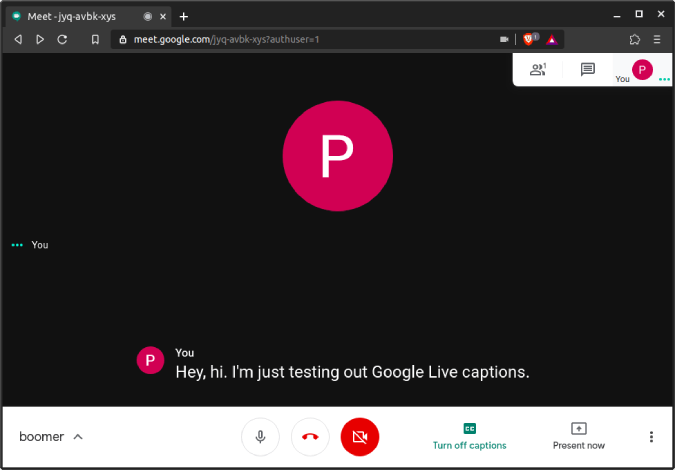
Walau bagaimanapun, tiada cara untuk mengkonfigurasinya dan anda tidak boleh berhenti menyalin untuk sebarang mesyuarat. Anda hanya boleh memadamkannya kemudian.
Pasang Transkripsi Google Meet
6. Paparan Grid Google Meet
Secara lalai, paparan Grid Google Meet menyokong hanya 16 orang. Ia mungkin cukup baik untuk kebanyakan senario. Tetapi jika anda ingin melihat semua orang dalam mesyuarat, gunakan sambungan ini.
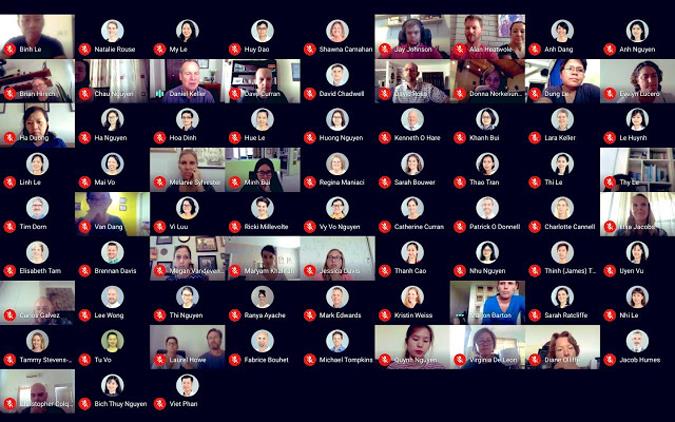
Bahagian yang terbaik ialah, anda mempunyai banyak pilihan untuk mengubah suai daripada mendayakan paparan grid secara lalai kepada mengubah saiz bar alat apabila paparan grid didayakan. Anda boleh mengakses semua tetapan ini terus di dalam pertemuan di penjuru kanan sebelah atas.
Pasang Google Meet Grid View
7. Pemasa Panggilan Google Meet
Sambungan Chrome untuk Google Meet ini membantu anda menjejaki jumlah masa yang anda luangkan untuk panggilan video. Hanya pasang sambungan dan hadiri Google Meet. Anda boleh menetapkan pemasa di dalam tetingkap Meet dan ia kelihatan bersih, minimum dan digabungkan dengan sempurna ke dalam gaya reka bentuk Google Meet.

Pemasa ini hanya boleh dilihat oleh anda dan ia tidak menutup panggilan secara automatik. Ia mengeluarkan bunyi bip kecil dan menunjukkan pemasa dalam teks merah yang menunjukkan bahawa masa anda telah tamat. Jika anda mempunyai jadual yang padat atau mempunyai sedikit kerja, anda boleh menggunakan sambungan ini sebagai baki.
Walau bagaimanapun, hanya mengetahui berapa lama anda telah membuat panggilan hanyalah ciri asas untuk setiap aplikasi persidangan video.
Pasang Pemasa Panggilan Google Meet
8. Bilik Pelarian Google Meet
Bilik Breakout ialah ciri yang tersedia dalam Google Meet tetapi hanya untuk pelanggan Gsuite Enterprise. Untuk orang lain, sambungan ini boleh berguna. Bilik Pecahan berguna untuk memisahkan mesyuarat sedia ada kepada berbilang subkumpulan.
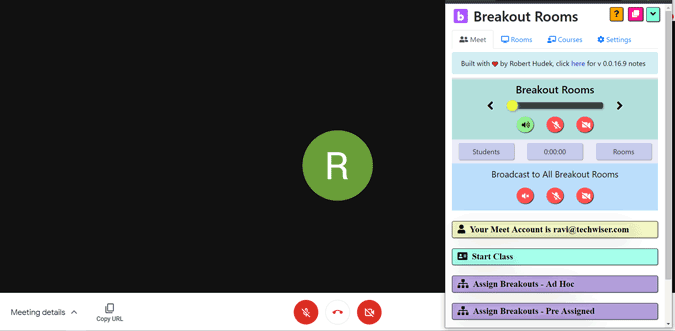
Supaya anda boleh berurusan dengan semua orang secara individu. Anda boleh menambah orang secara manual ke kumpulan, menukar reka letak, meredam semua, mengalih keluar semua, dan juga anda mempunyai pilihan untuk menyiarkan audio dan video anda ke semua bilik jika anda mahu.
Dengan sejumlah ciri sedemikian, anda boleh menjangkakan sambungan ini agak mengelirukan dan memerlukan keluk pembelajaran kecil untuk mula menggunakannya.
Pasang Bilik Google Meet Breakout
9. Temui Pemberitahuan Sembang
Ciri sembang dalam Google Meet sangat bagus untuk menghantar teks pantas kepada semua orang dalam mesyuarat. Tetapi untuk penonton, ia tidak menghantar sebarang bunyi pemberitahuan dan tidak memaparkan pemberitahuan jika anda tidak berada di tab Meet. Sambungan ini menyelesaikan sepenuhnya masalah mencetuskan pemberitahuan sistem apabila sesiapa sahaja menghantar mesej dalam Google Meet.
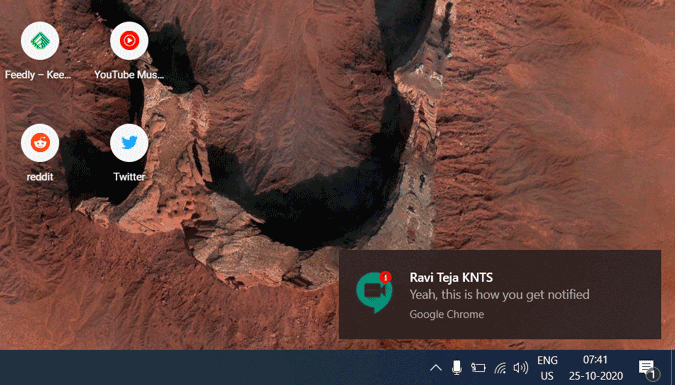
Jadi anda boleh dimaklumkan walaupun anda tidak berada di tab Meet dan juga mendapat bunyi pemberitahuan dan bukannya hanya tetingkap timbul. Anda tidak boleh pergi terus ke tab Meet dengan mengklik pada pemberitahuan walaupun. Untuk menggunakan sambungan ini, pastikan anda telah mendayakan pemberitahuan untuk Chrome dalam tetapan sistem.
Pasang Pemberitahuan Sembang Meet
10. Bertindak balas
React ialah satu lagi sambungan Chrome berasaskan menyeronokkan untuk Google Meet tetapi untuk emoji dan GIF. Daripada hanya menghantarnya seperti mesej sembang atau pemberitahuan pop timbul, React melekatkan emoji atau GIF pada suapan video anda. Jadi untuk menggunakan ciri ini, anda perlu mengaktifkan pilihan video pada setiap masa.
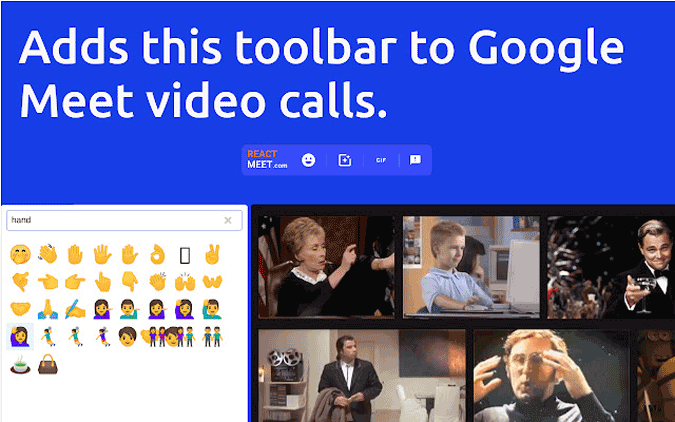
Di antara semua sambungan Emoji di Google Meet, React boleh dianggap sebagai alternatif terbaik kerana pihak lain tidak perlu memasang sambungan itu.
Pasang React
11. Suite Peningkatan Google Meet
Sambungan Chrome Google Meet ini menambahkan berbilang ciri seperti tekan untuk bercakap, auto redam, pintasan untuk menamatkan mesyuarat, melangkau skrin sertai, menghidupkan beberapa ciri secara automatik seperti kapsyen langsung, dsb.
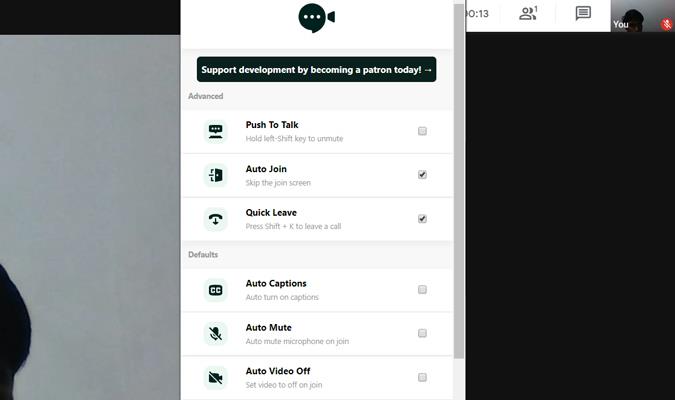
Saya suka ciri Auto Redam, Cuti Pantas dan Auto Sertai. Menekan shift+K menamatkan mesyuarat dan anda boleh melangkau skrin sertai. Anda boleh memilih langganan premium sebanyak $7 sebulan dan mendapatkan lebih banyak ciri seperti mod gelap, paparan Gambar dalam Gambar, menyembunyikan pop timbul untuk menambah kenalan, dsb.
Satu-satunya kaveat ialah, beberapa pintasan ini berfungsi dalam fungsi sembang mesyuarat, jadi menekan Shift+K dalam sembang akan meninggalkan mesyuarat serta-merta dan tiada cara untuk mengkonfigurasi pintasan anda sendiri.
Pasang Suite Peningkatan Google Meet
12. Guru Kuiz (Quinzel)
Sambungan Quinzel mendayakan ciri kuiz pada Google Meet. Untuk bermula, kedua-dua pihak perlu memasang sambungan ini. Kemudian sesiapa sahaja boleh memilih untuk menjadi ketua kuiz dan menjalankan kuiz dengan soalan mereka sendiri atau mereka boleh menjalankan kuiz dengan soalan trivia rawak yang disediakan oleh sambungan.
Orang lain boleh mengklik pada butang "Jawapan" dan ketua kuiz boleh melihat orang yang telah mengklik butang "Jawapan" dahulu. Kemudian mereka boleh menjawab soalan dalam panggilan video Google Meet. Sambungan ini bertindak seperti buzzer dan bukannya apl kuiz lengkap yang lengkap di mana orang ramai boleh memberikan jawapan mereka.
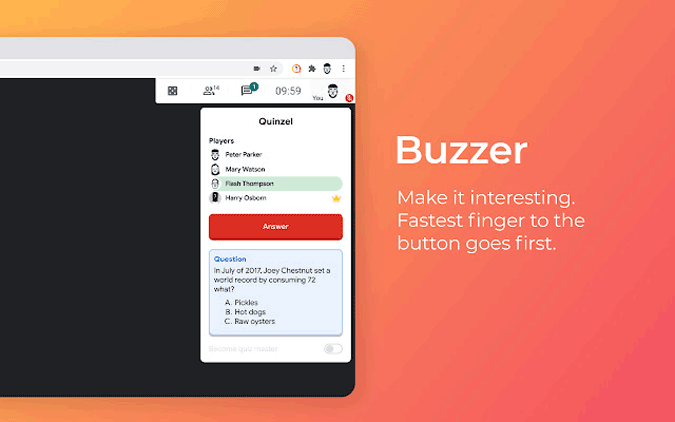
Ia juga mempunyai pilihan seperti memberi mata kepada orang yang mempunyai jawapan yang betul, mata negatif, dsb. Anda boleh menyemak artikel ini untuk mengetahui lebih lanjut tentang persediaan dan menjalankan kuiz di Google Meet
Pasang Master Kuiz (Quinzel)
14. Tangkap Kamera
Snap Camera bukan sambungan Chrome, tetapi ia adalah perisian yang boleh anda pasang pada Windows dan Mac. Jika anda sedang mencari penapis yang boleh anda tambahkan pada Google Meet, apl Snap Camera ialah cara untuk digunakan kerana ia menyediakan pilihan untuk menambah penapis Snapchat pada Google Meet.
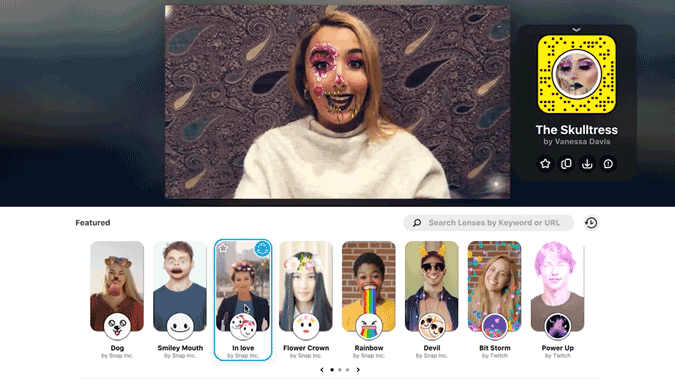
Untuk menggunakannya cuma buka apl Snap Camera dan pilih penapis. Sekarang, dalam Google Meet, buka tetapan dan dalam bahagian video, pilih Snap Camera dalam pilihan Kamera. Itu sahaja, anda kini boleh mempunyai penapis Snapchat di Google Meet.
Untuk menukar penapis, anda perlu menggunakan aplikasi Snap Camera.
Muat turun Snap Camera
Kata Akhir
Terdapat beberapa sambungan lagi seperti butang Parti yang memberikan animasi popper parti tetapi hanya kelihatan kepada orang yang memasang sambungan itu. Pin Tactiq untuk Google Meet untuk menyimpan kapsyen langsung, dsb. Bagaimanapun, kegemaran saya ialah suite peningkatan, apakah milik anda? Beritahu saya di bahagian komen.
Juga Berkaitan: Zoom Cloud Meetings vs Google Meet: Pilihan Terbaik Untuk Anda?